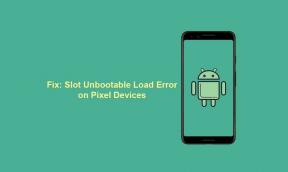תיקון: אנדרואיד 13 Google Assistant לא עובד או שבור
Miscellanea / / August 27, 2022
לפי הדו"ח, אנדרואיד 13 מונע מ-Google Assistant לעבוד בכמה מקרים. אם זה עתה עדכנת את הטלפון החכם שלך לאנדרואיד 13 ועוזר Google שלך הפסיק לעבוד, מאמר זה עשוי להיות שימושי מאוד.
Google Assistant שוחרר כדי לעזור לכולם בפעילות היומיומית שלהם. וזה עושה את זה בצורה מושלמת עד היום. אבל מאז שיצא אנדרואיד 13, אנשים התלוננו על באג בגרסה זו.
במאמר זה נמצא את התיקון לכך שה-Google Assistant לא עובד באנדרואיד 13 החדש, וכן נגלה מדוע עוזר Google הפסיק לעבוד וכיצד ניתן לתקן זאת. נזכיר כל שלב; פשוט תישאר איתנו עד הסוף.

תוכן העמוד
-
תיקון: אנדרואיד 13 Google Assistant לא עובד או שבור
- שיטה 1: בדוק אם יש קישוריות לאינטרנט
- שיטה 2: בדוק אם עוזר Google שלך מופעל או לא
- שיטה 3: ודא שהמיקרופון שלך מופעל
- שיטה 4: נקה את נתוני המטמון של יישום Google
- סיכום
תיקון: אנדרואיד 13 Google Assistant לא עובד או שבור
ישנן מספר סיבות לכך שהעוזר של Google שלך הפסיק לעבוד, אולי בגלל בעיית המיקרופון. אם עוזר Google שלך עבד מצוין לפני שעדכנת אותו ל אנדרואיד 13, אז יכול להיות שזה באג באנדרואיד 13 שעדכון OTA יתקן.
תיקון ה-Google Assistant אינו תהליך מורכב; לפעמים, ניתן לתקן דברים באמצעות כמה שלבים פשוטים. אתה יכול לתקן את Google Assistant שלך באמצעות השלבים המפורטים להלן.
פרסומות
שיטה 1: בדוק אם יש קישוריות לאינטרנט

הדבר הראשון שאתה צריך לבדוק הוא קישוריות האינטרנט שלך. פתח את לוח ההתראות וודא שה-WiFi או הנתונים הניידים שלך מופעלים או לא. הפעל אותו אם הוא לא מופעל על ידי הקשה על הסמלים המתאימים.
שיטה 2: בדוק אם עוזר Google שלך מופעל או לא
Google Assistant שלך לא מגיב לקול שלך יכול להיות רק בגלל שהוא לא מופעל. עוזר Google שלך משתמש באינטרנט כדי להתחבר לעולם ולהקשיב לפקודה שלך; הוא זקוק לחיבור אינטרנט פעיל.
ואם יש לך את זה וה-Google Assistant לא מגיב, אתה יכול להיכנס להגדרות כדי לראות אם הוא מופעל או לא; בצע את השלבים הבאים כדי להבטיח זאת.
פרסומות
- הקש על אפליקציית Google.

- גלול מטה והקש על ההגדרות של אפליקציית Google.

- כעת הקש על האפשרות חיפוש, עוזר וקול.
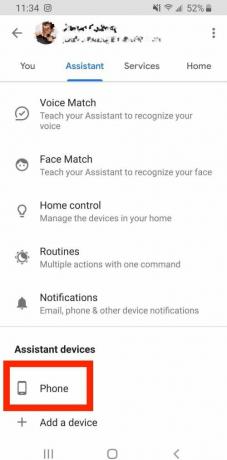
- הקש על Google Assistant וגלול עד שתראה כללי והקש עליו.

- ודא שכפתור ההחלפה של Google Assistant מופעל. אם הוא כבוי, הפעל אותו.
שיטה 3: ודא שהמיקרופון שלך מופעל
Google Assistant פועל על גישה למיקרופון. הוא תמיד צריך גישה רציפה למיקרופון כדי לעבוד ולהאזין לפקודות שלך.

אולי לאחר עדכון לאנדרואיד 13 המיקרופון שלך כבוי כברירת מחדל, ואתה צריך להפעיל אותו עבור עוזר Google על ידי מתן הרשאת המיקרופון. להלן השלבים לעשות זאת.
פרסומות
- פתח את ההגדרה שלך.
- עבור אל מנהל היישומים.
- בחר את כל היישומים.
- הקש על אפליקציית Google.
- כעת בהקש ההרשאה, אפשר לאפליקציה להשתמש במיקרופון כדי להאזין לפקודות שלך.
שיטה 4: נקה את נתוני המטמון של יישום Google
אם אתה עדיין מתמודד עם אותה בעיה עם אנדרואיד 13 Google Assistant שלך, אתה יכול לנסות את השלב הזה, וזה יכול לתקן את הבעיה שלך. עליך לנקות את נתוני המטמון של יישום Google כדי שהעוזר שלך יעבוד שוב. להלן השלבים שתוכל לנסות.
- פתח את ההגדרות שלך.
- כעת הקש על האפליקציות.
- מצא את אפליקציית Google.
- הקש על לשונית האחסון ותראה אפשרות נקייה של מטמון.
- הקש על ניקוי המטמון.
פעולה זו תנקה את נתוני המטמון שלך מאפליקציית Google. אם זה לא עובד לך. אתה יכול גם לנסות את השלבים האלה
- באותה לשונית אחסון של Google, מצא אפשרות נתונים ברורה
- הקש על אפשרות נקה נתונים
עליך להתחבר שוב לאפליקציית Google עם מזהה האימייל שלך ולהפעיל את עוזר Google שלך לאחר מכן.
סיכום
אנדרואיד 13 עמוס גם בתכונות ובאגים. מכיוון שמדובר בעדכון מוקדם מאוד של האנדרואיד ותמצאו בו כמה באגים שיתוקנו בהמשך העדכונים.
Google Assistant הוא תכונה נהדרת עבור אנשים שרוצים עוזר לעבודה ולכיף שלהם. כפי שהוזכר לעיל, השלבים האלה עשויים לעזור לך בהפעלת העוזר שלך.